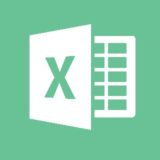マウスを使わずに、基本的にキーボードのみで操作できるのが、Excel(エクセル)の武器でもあります。
初心者さんには特に覚えて頂きたい、役立つ便利な機能をまとめました。
ショートカットキーを使うことで、業務効率・作業効率が大幅にUPします。
このショートカットキーの方法は、Excel2003、2007、2010、2013、2016全てのバージョンに対応しています。
目次
コピー
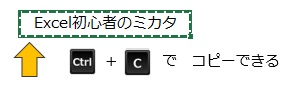
右クリック→コピーをせずに済みます。
切り取り
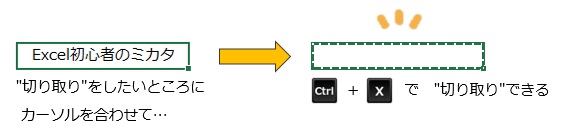
右クリック→切り取りをせずに済みます。
ペースト(貼付け)

右クリック→貼付けをしなくて済みます。
元に戻す(一つ前へ戻る)
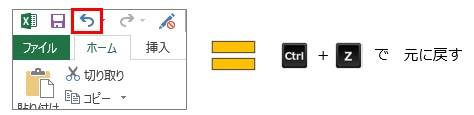
「戻る」ボタンを押さずに済みます。
Ctrl+Zで一つ前へ戻り、
Ctrl+Z+Zで二つ前へ戻ります。
Zを押す回数=その回数分戻ります。
すべて選択(全選択)
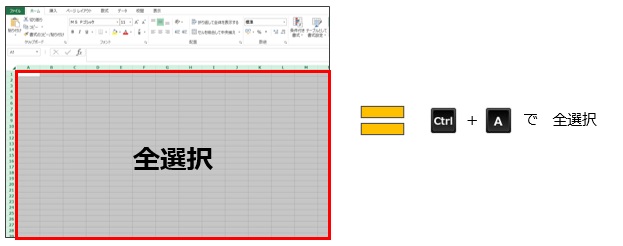
開いているエクセルファイルのシート内をすべて選択します。
文字(フォント)の設定やサイズなどを一括で設定したいときなどに役立ちます。
名前を付けて保存
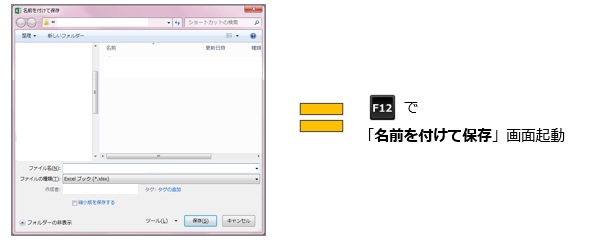
ファイル→「名前を付けて保存」を押さずに済みます。
たった1個ボタンを押すだけで「名前を付けて保存」画面が開くので、非常に便利です◎
上書き保存
![]()
ファイル→「上書き保存」を押さずに済みます。
ボタンを2個押すだけなので、上書き保存をする習慣をつけましょう。
思わずエクセルを閉じてしまい、「保存のし忘れ」をなくしましょう!
文字を太字にする
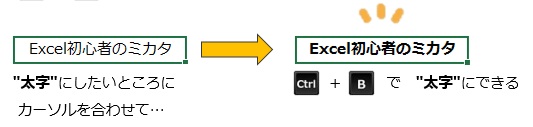
あっという間に文字が太字に!
取り消す場合はもう一度Ctrl+Bを押しましょう。
太字にしたいタイトルや文言がある場合に使えますね。
斜め文字にする
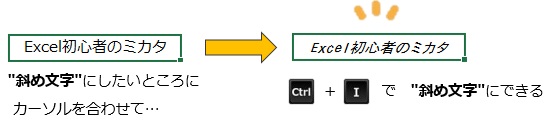
あっという間に文字が斜めに!
取り消す場合はもう一度Ctrl+Iを押しましょう。
文字に下線(アンダーライン)を引く
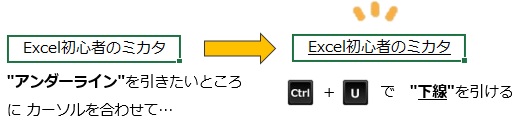
あっという間に文字に下線がつきます!
取り消す場合はもう一度Ctrl+Uを押しましょう。
引用文やアクセントを付けたい文言に使えます。
ハイパーリンクを設定
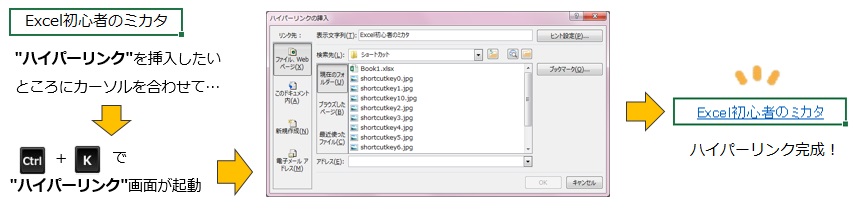
リンクをつけたいときに使う機能です。
Ctrl+Kを押すことで設定画面が開きます。
WEBサイトなどのリンクに使います。
指定したキーワードを検索する
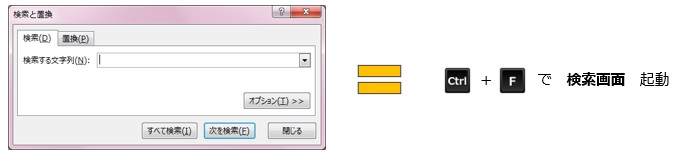
データや文字が多くある中で、指定したキーワードを入力すると検索できます。
その画面を一発で開くショートカットキーがCtrl+F。
意外と使えます。
大量のデータがある場合、特定の文言を検索することが出来ます。
文字を置換え
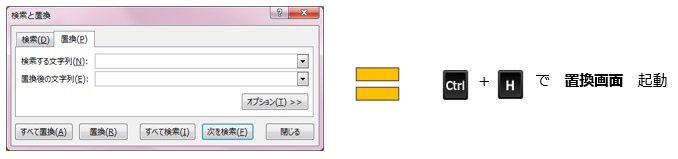
指定したキーワードを、別の文言に変える場合の画面が起動します。
行を選択
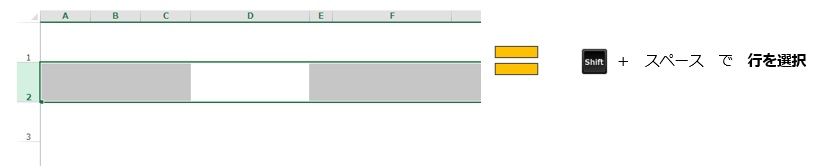
マウスで行を選択せずとも、ボタンを2個押すだけで行を選択できます。
列を選択
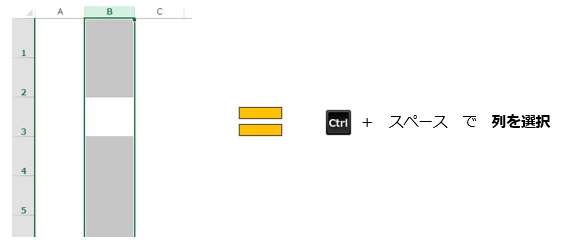
マウスで列を選択せずとも、ボタンを2個押すだけで列を選択できます。
ずっと大文字入力
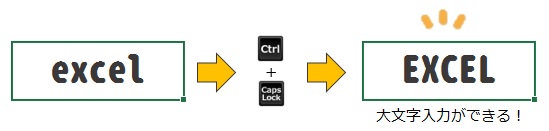
「キャプスロック」というボタンを使って、大文字でずっと入力したいときに発揮します。
解除する場合はもう一度Shift+Caps Lock(英数)を押しましょう。
一つのエクセルを閉じる
![]()
現在操作しているエクセルファイルを閉じることができます。
保存をしていなければ、「保存しますか?」と出てきます。
全てのエクセルを閉じる
![]()
開いているエクセルファイル全てを閉じることができます。
保存をしていなければ、「保存しますか?」と出てきます。
新しいエクセルファイルを起動する
![]()
簡単に新しいエクセルファイルを開くことができます。
上のセルをコピーする
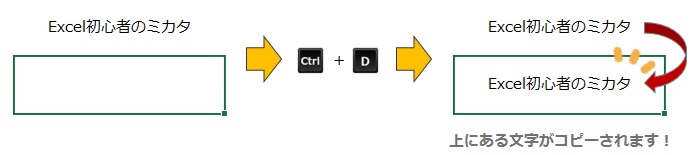
わざわざコピーして貼り付けをしなくても、上と同じ内容を反映させたい場合に使えます。
左のセルをコピーする
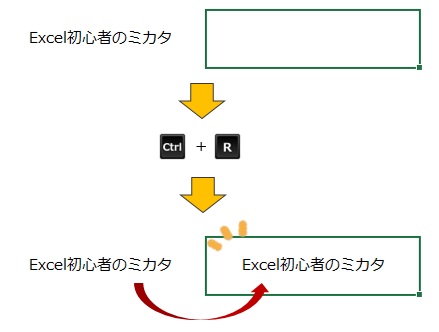
わざわざコピーして貼り付けをしなくても、左と同じ内容を反映させたい場合に使えます。
先頭(A1)へ一発ジャンプ
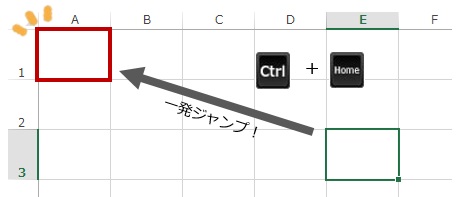
簡単に先頭へ移動することができます。
エクセルファイルを閉じる際は、先頭にカーソルを合わせて保存するように心がけましょう。
▼関連記事
右にあるシートへ移動
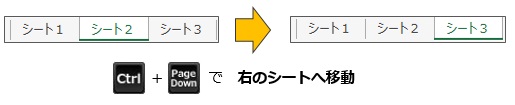
マウスを使わずに、右にあるシートへ移動します。
左にあるシートへ移動

マウスを使わずに、左にあるシートへ移動します。
日付を入力
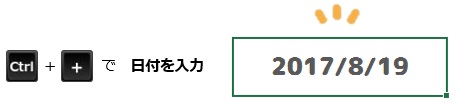
本日の日付を入力できます。
更新日や作成日をすぐに入力できますね。
時間を入力
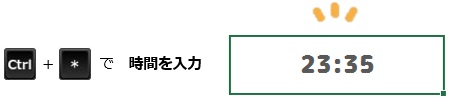
現在の時間を入力できます。
正確には、パソコンの時刻が表示されます。
更新時間や作成時間を入力できますね。
ショートカットキーとファンクションキーの違い
ショートカットキーとは
2-3個のボタンを同時に押すだけで、マウスと同等の操作をすることができます。
マウスで操作するよりも格段に早く処理ができるので、ショートカットキーを使いこなすことが出来れば、かなり作業が効率UPします。
ファンクションキーとは
キーボード上段にあるF1~F12のボタンのことを「ファンクションキー」と言います。
「F12」を押すだけで「名前をつけて保存ができる」など、意外と知られていない機能がファンクションキーについています。
ショートカットキー一覧
| Ctrl+A | 全て選択 |
| Ctrl+B | 文字を太字にする |
| Ctrl+C | 選択したセルをコピーする |
| Ctrl+D | 上のセルにある文字をコピー |
| Ctrl+E | フラッシュフィルの呼び出し |
| Ctrl+F | 検索画面起動 |
| Ctrl+G | ジャンプ画面起動 |
| Ctrl+H | 置換 |
| Ctrl+I | 斜体文字にする |
| Ctrl+K | ハイパーリンク画面起動 |
| Ctrl+L | テーブルの作成画面起動 |
| Ctrl+N | 新しいエクセルファイルを起動 |
| Ctrl+O | 「開く」ウィンドウ起動 |
| Ctrl+P | 印刷プレビュー画面起動 |
| Ctrl+R | 左のセルにある文言をコピーする |
| Ctrl+S | 上書きして保存 |
| Ctrl+T | テーブルの作成画面起動 |
| Ctrl+U | 文字に下線(アンダーライン)を引く |
| Ctrl+V | 貼付け(ペースト) |
| Ctrl+W | 現在開いているエクセルファイルを閉じる |
| Ctrl+X | 選択したセルを切取り |
| Ctrl+Y | 直前にした操作の繰り返し |
| Ctrl+Z | 1つ前に戻る |
| Ctrl+↑ | ワークシート内の 1 つ上のセルにジャンプする |
| Ctrl+↓ | ワークシート内の 1 つ下のセルにジャンプする |
| Ctrl+← | ワークシート内の 1 つ左のセルにジャンプする |
| Ctrl+→ | ワークシート内の 1 つ右のセルにジャンプする |
| Ctrl+1 | 「[セルの書式設定」 画面を起動する |
| Ctrl+2 | 文字を太字にする |
| Ctrl+3 | 斜体文字にする |
| Ctrl+4 | 文字に下線(アンダーライン)を引く |
| Ctrl+5 | 取消線を引く |
| Ctrl+6 | 図形やオブジェクトを非表示にする |
| Ctrl+8 | アウトライン記号の表示と非表示を切り替え |
| Ctrl+9 | 行を非表示 |
| Ctrl+0 | 列を非表示 |
| Ctrl++ | 本日の日付を入力 |
| Ctrl+- | 只今の時刻(時間)を入力 |
| Alt+A | Excelファイル上部[データ] タブに移動 |
| Alt+F | Excelファイルの情報画面が起動 |
| Alt+H | Excelファイル上部[ホーム] タブに移動 |
| Alt+M | Excelファイル上部[数式] タブに移動 |
| Alt+N | Excelファイル上部[挿入] タブに移動 |
| Alt+P | Excelファイル上部[ページレイアウト] タブに移動 |
| Alt+R | Excelファイル上部[校閲] タブに移動 |
| Alt+W | Excelファイル上部[表示] タブに移動 |
| Shift+F2 | セルのコメントを追加、編集する |
| Shift+F3 | 「関数の挿入」画面が起動 |
| Shift+F5 | 検索画面起動 |
| Shift+F8 | 押す回数=セルを複数選択 |
| Shift+F9 | 現在開いているエクセルファイルの中身を再計算 |
| Shift+F10 | 右クリックしたときの画面が起動 |
| Shift+F11 | 新しいシートを挿入する |
| Alt+Shift+F1 | 新しいシートを挿入する |
| Alt+Shift+F2 | 上書きして保存(=Ctrl+S) |
| Ctrl+Tab | 画面の切替え 前の画面に戻る |
| Ctrl+F1 | 上段のメニューバーを非表示にする |
| Ctrl+F2 | 印刷プレビュー画面起動(=Ctrl+P) |
| Ctrl+F4 | 現在開いているエクセルファイルを閉じる |
| Ctrl+F5 | 開いているエクセルのウィンドウサイズを変更 |
| Ctrl+F6 | 他のエクセルファイルに移動する |
| Ctrl+F7 | 最大化していないとき、矢印キーで画面移動 |
| F1 | Excelのヘルプ画面が起動 |
| F2 | 選択したセルを編集する |
| F3 | 「名前」の貼付けができる |
| F4 | 直前にした操作の繰り返し(Ctrl+Y) |
| F5 | ジャンプ画面起動(Ctrl+G) |
| F7 | スペルチェックをする |
| F10 | キーヒント(ショートカットキーアイコン)非表示 |
| F11 | 選択している範囲でグラフを作成 |
| F12 | 「名前を付けて保存」画面起動 |
| Ctrl+Home | ワークシートの先頭に移動する |
| Ctrl+Page Up | 前のシート(左のシート)に移動する |
| Ctrl+Page Down | 後のシート(右のシート)に移動する |
| Ctrl+End | ワークシート内の一番右下のデータを選択 |
ショートカットキー一覧表ダウンロード
PDFとエクセルファイルを用意しております。
ぜひご活用ください♪
▼それでも解決しない場合は…